Виталий Леонтьев - Запись и обработка музыки и звука. Digital DJ
- Название:Запись и обработка музыки и звука. Digital DJ
- Автор:
- Жанр:
- Издательство:ОЛМА–ПРЕСС Образование
- Год:2006
- Город:Москва
- ISBN:5-94849-883-2
- Рейтинг:
- Избранное:Добавить в избранное
-
Отзывы:
-
Ваша оценка:
Виталий Леонтьев - Запись и обработка музыки и звука. Digital DJ краткое содержание
Книга, которую вы держите в руках, – самоучитель по всему, что можно сделать со звуком на компьютере. Прочитав ее, вы научитесь записывать и хранить цифровой звук, а также узнаете о том, как создавать музыку, обрабатывать композиции, восстанавливать ста рые и испорченные записи.
Для широкого круга читателей.
Запись и обработка музыки и звука. Digital DJ - читать онлайн бесплатно ознакомительный отрывок
Интервал:
Закладка:

С его помощью можно быстро переместиться по файлу и изменить размер фрагмента, отображаемого на экране. Слева внизу находится транспортная панель. Тут находятся кнопки управления редактором как «магнитофоном».
Кнопки Стоп( Stop ), Воспроизведение( Play ), Пауза( Pause ) Воспроизведение до Конца( Play to end ), Воспроизведение по кругу( Play looped ), Перейти в начало( Go to beginning ), Перейти в конец( Go to end ), Перемотка назад( Rewind ), Перемотка вперед( Fast forward ), Запись( Record ) позволяют вам полностью управлять редактором.
Кнопки Воспроизведение, Воспроизведение до Конца, Воспроизведение по кругу, Перемотка назад, Перемотка вперед, Записьимеют контекстное меню, вызываемое правой кнопкой мыши. Содержание меню различное для разных групп кнопок. Для кнопок Воспроизведениеи Воспроизведение до концаэто различные режимы воспроизведения. Для кнопки Воспроизведение по кругуэто различные режимы цикла воспроизведения. Для кнопок Перемотка назад, Перемотка впередэто задание скорости перемотки. Для кнопки Записьэто возможность выбора программируемой записи с указанием времени и длительности.
Правее расположена панель управления масштабом, позволяющая быстро изменить масштаб всей звуковой дорожки. На панели находятся кнопки Увеличить масштаб по горизонтали( Zoom in horizontally ), Уменьшить масштаб по горизонтали( Zoom out horizontally ), Отобразить всю дорожку( Zoom out full both axis ), Растянуть выделенный фрагмент на экран( Zoom to selection ), Увеличить масштаб к левому краю( Zoom in to left edge of selection ), Увеличить масштаб к правому краю( Zoom in to right edge of selection ), Увеличить масштаб по вертикали( Zoom in vertically ), Уменьшить масштаб по вертикали( Zoom out vertically ). Функции кнопок понятны из их названия, поэтому подробно на них останавливаться не будем.
Большие цифры после панели управления масштабом показывают текущую позицию указателя во времени. Формат представления времени может быть изменен с помощью контекстного меню этой панели. Может быть выбран один из следующих форматов времени: десятые (мин: с: мс), сэмплы, кадры, такты и специальный формат.
Далее идет панель управления выделением / видом. Панель выделения / вида отображает точную позицию начала и конца выделенного фрагмента и текущего окна. Кроме того, с помощью нее можно задать точные координаты. Для этого достаточно подвести курсор к необходимому параметру и два раза щелкнуть левой кнопкой мыши. Это поле перейдет в режим редактирования. После задания параметра нажмите Ввод, остальные параметры изменятся автоматически.
НОВЫЙ ФАЙЛ
Все, хватить болтать, создаем новый файл. Новый файл создается в редакторе волновой формы нажатием кнопки Создать новый( New ), выбором Меню Файл– Новый( File – New ) или комбинацией клавиш Ctrl+N. Перед вами открывается окно создания нового файла (см. рисунок).
На этом этапе вы должны указать частоту дискретизации, количество каналов(моно, стерео) и его разрядность ( разрешение). Стандартные значения для звуковых файлов, как мы уже упоминали выше, являются 44100 Гц, стерео и 16-бит разрядность. Нажимаем ОКи перед нами новая форма, готовая для записи.
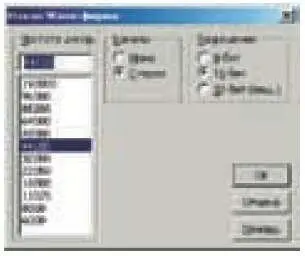
Забегая вперед надо отметить, что начать запись можно и не создавая предварительно новый файл, в этом случае при нажатии кнопки Записьсначала появится окно новой формы и только после нажатия кнопки ОКначнется запись.
ОТКРЫТЬ ФАЙЛ
Наверняка у вас есть музыкальные файлы каких-либо форматов. Давайте сейчас попробуем открыть такой файл звуковым редактором, воспроизвести и немного попрактиковаться в обращении с редактором.
Файл открывается командой меню Файл– Открыть( File – Open ), нажатием кнопки Открыть( Open ) или комбинацией клавиш Ctrl + O. Перед вами появится окно диалога открытия файла, показанное на рисунке.
Кардинальных (от окон открытия файла других windows– приложений) отличий нет, рассмотрим отличительные особенности. Включенный флажок Показать инфо файла( Show file information ) позволяет узнать о формате и параметрах звуковой дорожки, содержащейся в этом файле – без его открытия.
Кнопка Играть( Play ) позволяет прослушать файл прямо из этого окна. При включенной опции Автовоспр.( Auto Play ) включится воспроизведение сразу после открытия файла.
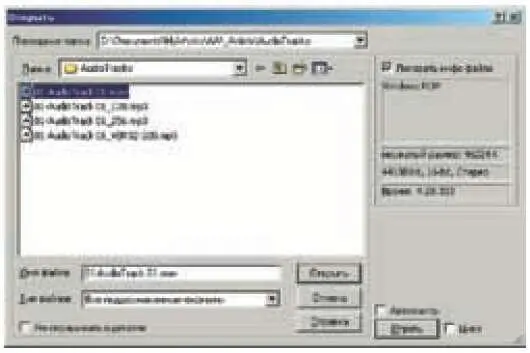
В строке параметра Тип файловможно выбрать тип файлов, который вы собираетесь открыть. Редактор Adobe Audition может работать с большим количеством форматов звуковых файлов. Даже при выборе файла не соответствующего ни одному известному типу вам будет предложено задать параметры (частоту дискретизации, стерео или моно) при его открытии. Файл при этом считается соответствующим стандарту Windows PCM.
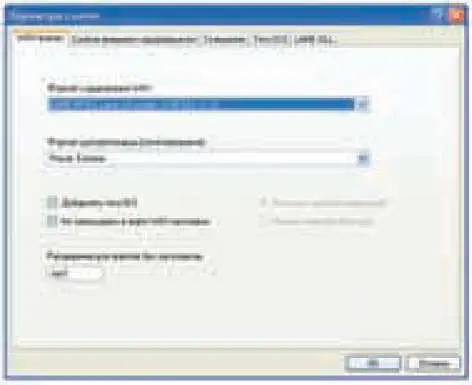
Вы уже открыли файл, нажимайте кнопку Воспроизведение. Кроме прослушивания музыки посмотрите на то, как она выглядит на экране. Попробуйте увеличить масштаб, переместиться по композиции, выделить фрагмент. Попрактикуйтесь в управлении воспроизведением и перемоткой кнопками транспортной панели. Интерпретируя известную поговорку, можно сказать – лучше один раз нажать, чем сто раз прочитать .

Программа может открывать сразу несколько файлов. Для этого в окне Открыть( Open waveform ) выделяете несколько файлов, как в проводнике Windows (с помощью Shift, Ctrlи левой кнопки мыши), и нажимаете ОК. Каждый файл откроется в своем окне.
Также надо упомянуть о команде Открыть как( Open as ). Вызвав эту команду после выбора файлов в окне, аналогичном предыдущей команде, перед вами появится окно, как на рисунке «Окно создания нового волнового сигнала», где можно задать новые параметры для преобразования файла в другой формат. Это бывает необходимо, если в проект с одним форматом данных вставляется другой фрагмент, имеющий отличные параметры.
Читать дальшеИнтервал:
Закладка:










